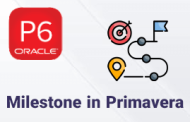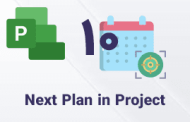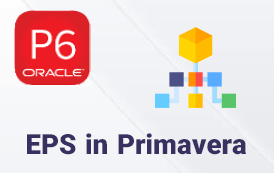
-
آموزش نحوه تعریف EPS در پریماورا
در دومین قسمت از آموزش پریماورا همراه شما کاربران عزیز وب سایت مستر پلنر هستیم و امیداوریم تا بتوانیم مطالب مفید و کاربردی را بصورت 100% رایگان در اختیار شما قرار دهیم. در این آموزش قصد داریم تا بعنوان قدم اول بعد از نصب نرم افزار در خصوص نحوه تعریف EPS در پریماورا صحبت کنیم.
قبل از آنکه به نحوه تعریف EPS بپردازیم ، لازم است تا تعریفی از آن داشته باشیم. EPS مخفف عبارت enterprise project structure به معنی ساختار پروژه های سازمانی می باشد. برای درک بهتر مسأله فرض کنید که یک شرکت دارای پروژه های متعددی در حوزه های مختلف می باشد که باید آنها را بشکل مناسبی دسته بندی کند ، بطور مثال:
- پروژه های حوزه انرژی ، نفت و گاز
- پروژه های ساختمانی
- پروژه های دارای کارفرمای دولتی
- پروژه های دارای کارفرمای خصوصی
- و …
پس هدف از EPS ایجاد دسته بندی برای پروژه ها می باشد ؛ در واقع قبل از ایجاد پروژه بایستی با استفاده از EPS دسته بندی لازم را انجام دهیم. برای انجام اینکار کافی است تا روی گزینه Enterprise کلیک کرده و از منوی باز شده گزینه enterprise project structure را انتخاب کنیم.
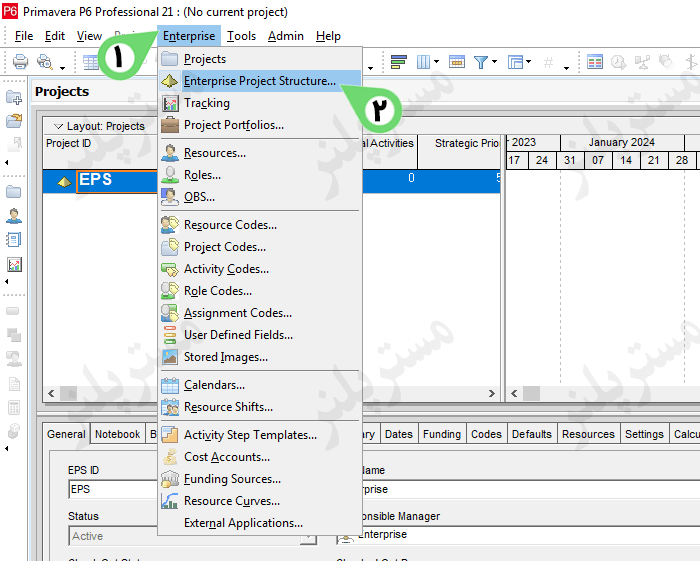
بعد از انجام اینکار وارد پنجره EPS خواهیم شد ، توجه داشته باشید که اگر در هنگام نصب نرم افزار پریماورا گفته باشد تا Sample ها نصب شوند ، زمانی که وارد پنجره EPS میشوید ، یک ساختار بصورت نمونه وجود دارد که شما میتوانید آنرا حذف و سپس ساختار خودتان را ایجاد کنید و اگر اجازه نصب Sample ها را نداده باشید با تصویر زیر روبرو خواهید شد.
مطلب پیشنهادی >> آموزش تعریف OBS در پریماورا
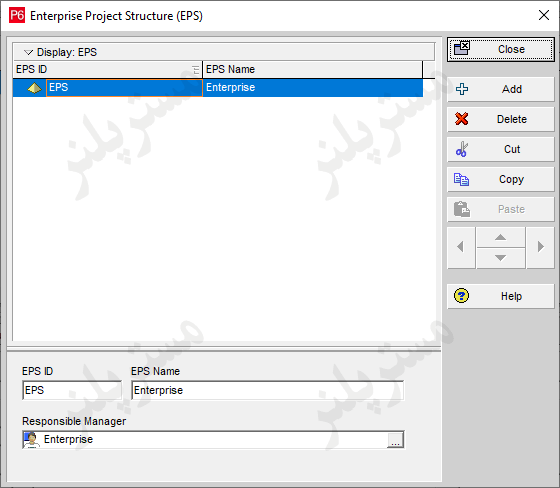
حالا با استفاده از ابزارهایی که در داخل آن قرار گرفته است ، این امکان را داریم تا EPS دلخواه خود را ایجاد کنیم. در این پنجره با استفاده از کلید ها میتوان اقدامات زیر را انجام داد.
- Close : خروج از پنجره
- Add : اضافه کردن
- Delete : حذف کردن
- Cut : کات کردن
- Copy : کپی کردن
- Paste : پیست کردن
- کلید های جهت دار : جابجا کردن موقعیت EPS انتخابی
توجه داشته باشید که EPS ID بصورت خودکار توسط نرم افزار ایجاد میگردد ، اما شما هم میتوانید مقداری را برای آن درنظر بگیرید ، اما بهتر است اینکار را به خود نرم افزار واگذار کنیم و ما فقط کادر EPS Name را وارد کنیم.
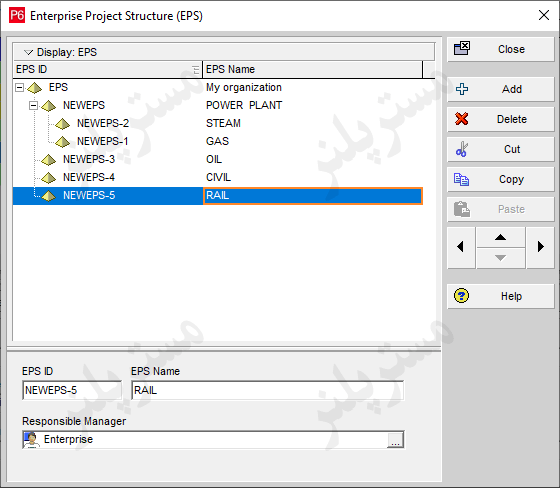
تذکر1 : گاهی اوقات پیش میآید که علی رغم انجام مراحل نمیتوانیم EPS خودمان را اضافه کنیم ، در چنین مواقعی کافی است تا یکبار بر روی سر ستون EPS ID کلیک کنیم تا ساختار سلسله مراتبی از حالت سورت خارج شود.
در ادامه در صورتیکه بخواهیم نوع نمایش ساختار ایجاد شده را تغییر دهیم کافی است تا مطابق تصویر زیر ابتدا روی Display EPS کلیک کرده و از منوی باز شده Chart View را انتخاب کنیم.
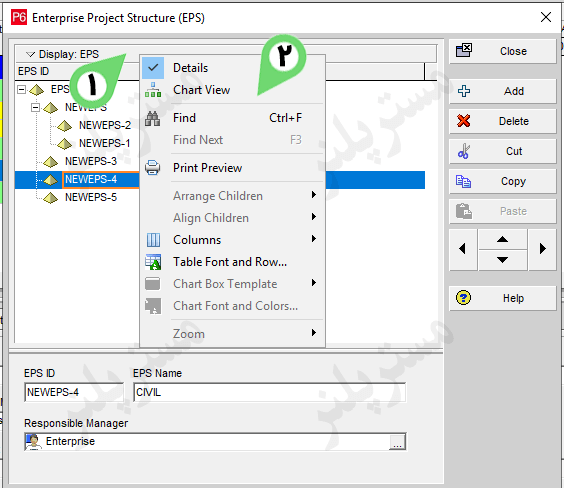
تذکر2: پس از آنکه تعریف EPS در پریماورا را انجام دادیم بایستی بتوانیم آنرا مطابق تصویر زیر در نمای Project ببینیم.
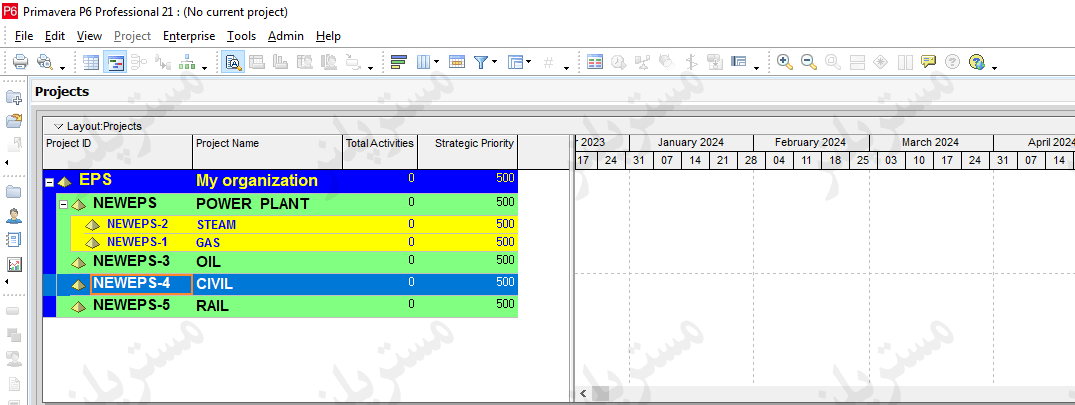
مطلب پیشنهادی >> آموزش تعریف پروژه در پریماورا
در صورتیکه EPS تعریف شده را در این نما مشاهده نمیکنید ؛ کافی است تا مطابق مراحل زیر عمل کنید. در فضای نمای پراجکت راست کلیک کرده و از منوی باز شده گزینه Group and sort by را انتخاب و از منوی بعدی گزینه EPS را انتخاب کنید.
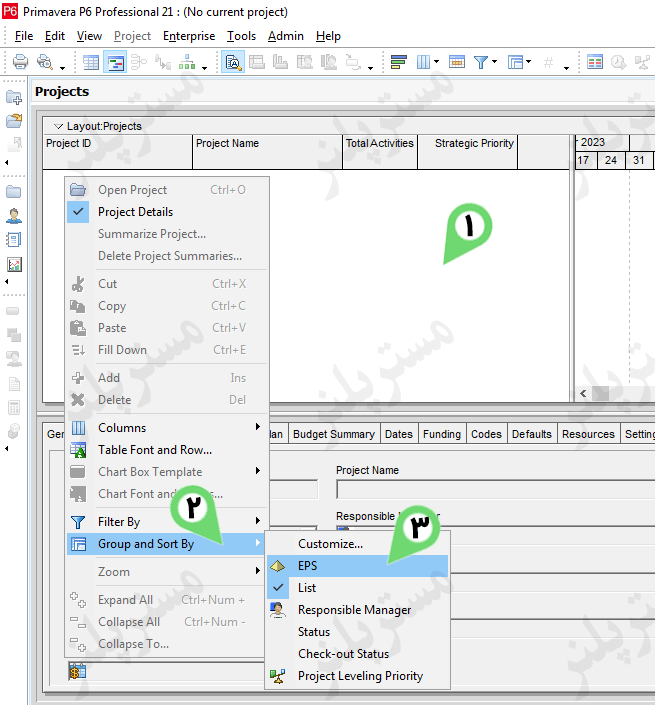
با انجام اینکار ملاحظه خواهید کرد که EPS تعریف شده به نمایش درخواهد آمد.